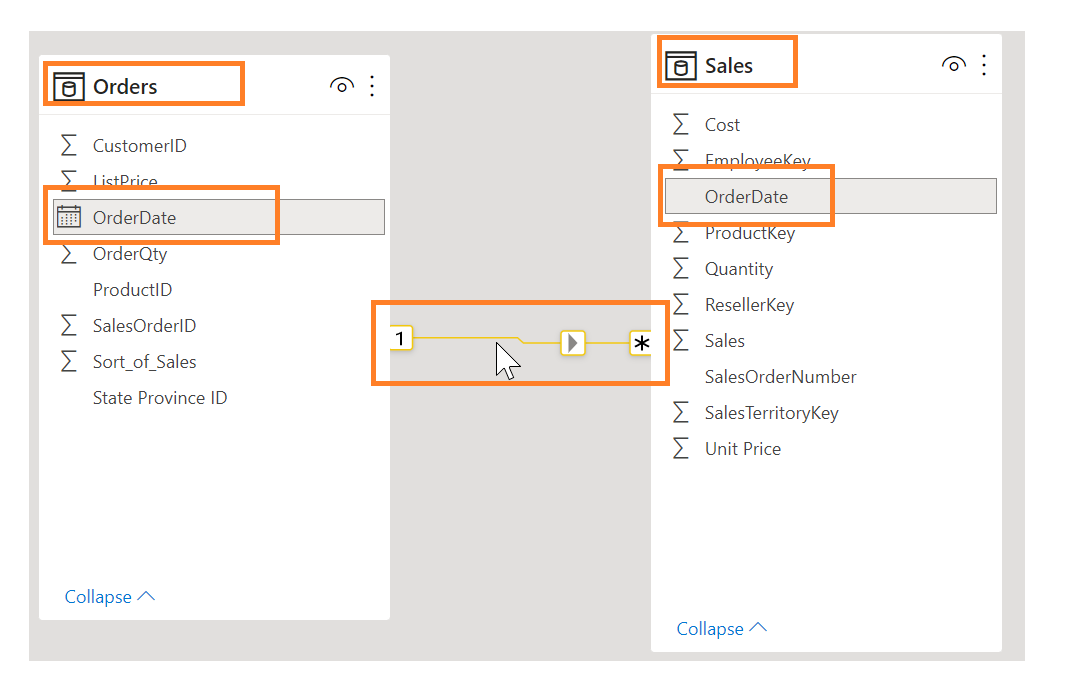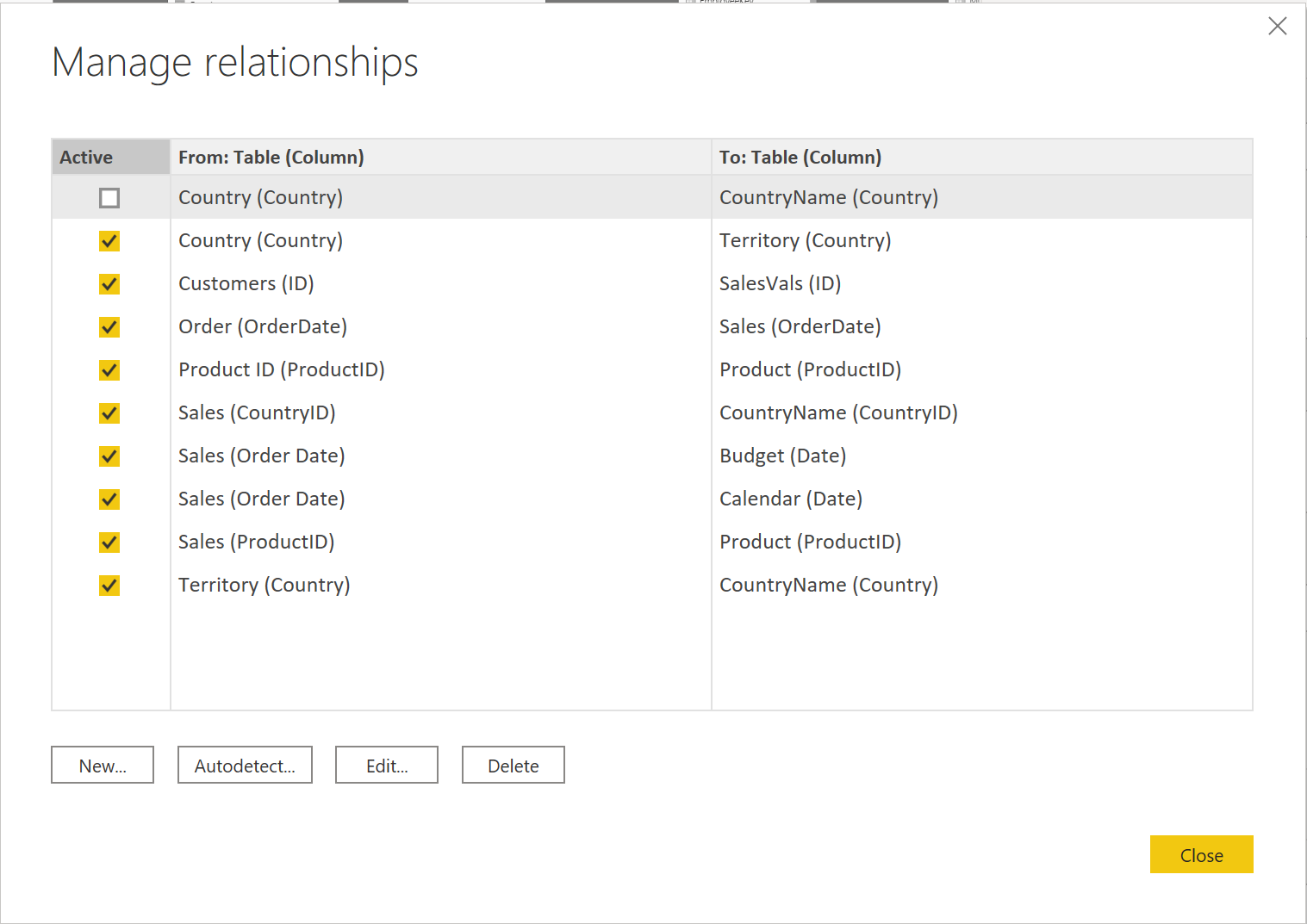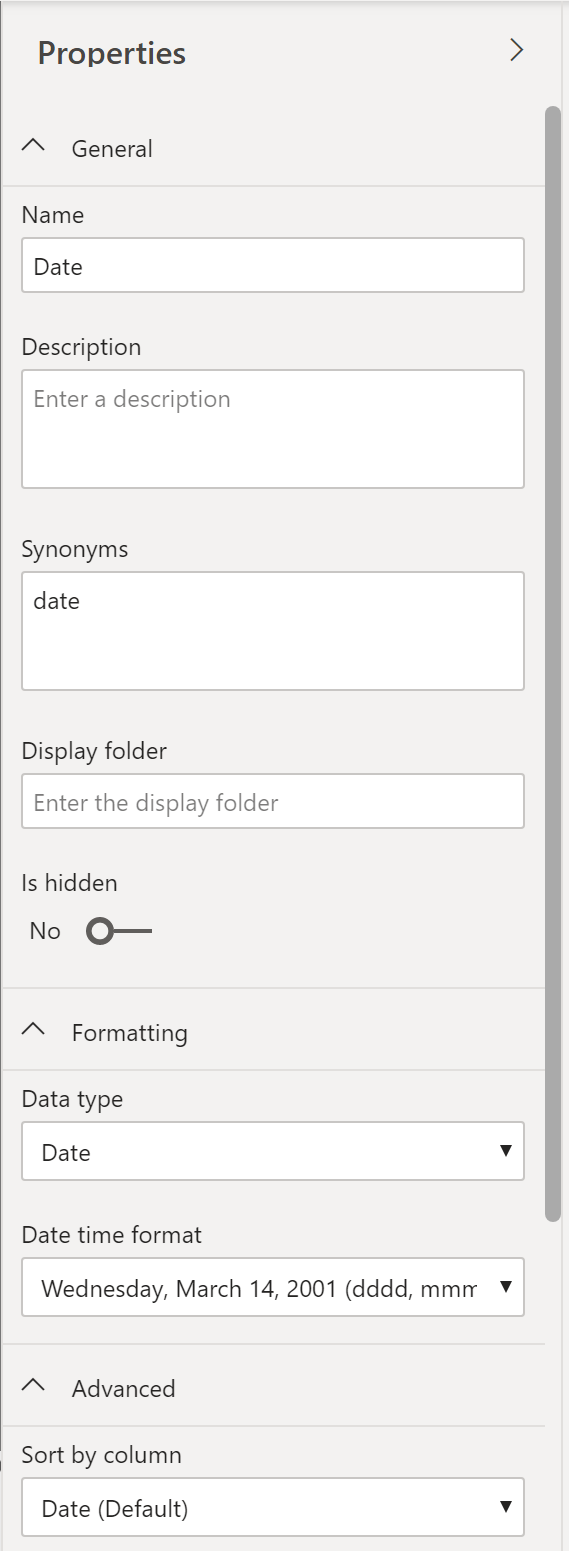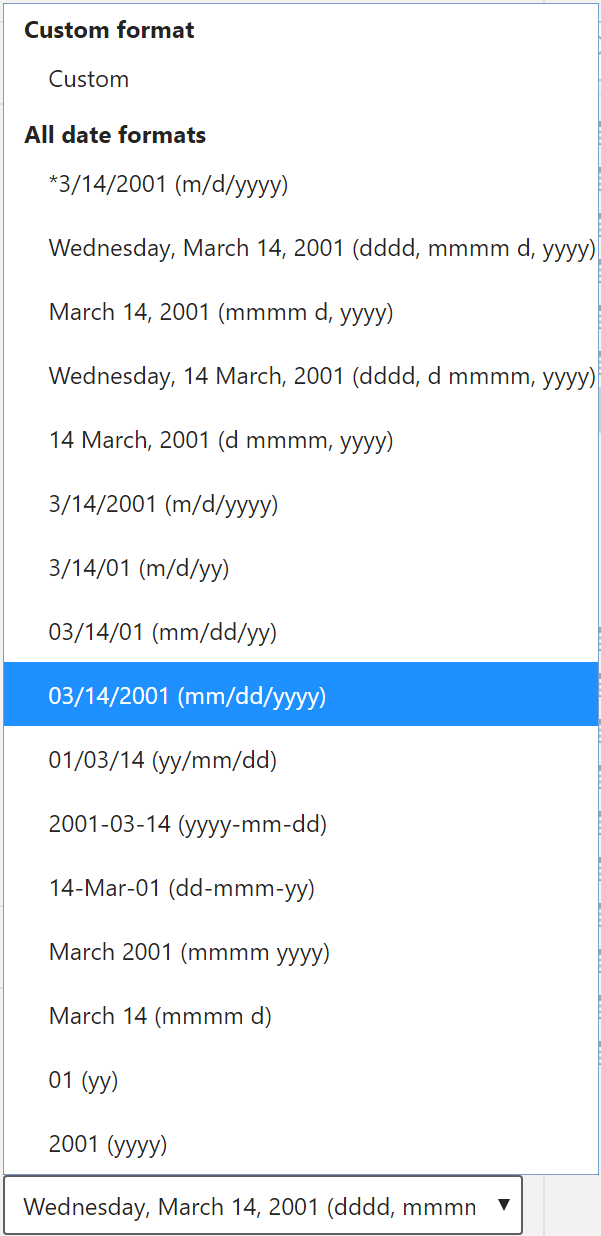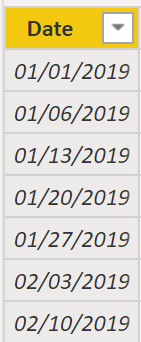Εργασία με πίνακες
Όταν οι χρήστες βλέπουν λιγότερους πίνακες, θα απολαμβάνουν τη χρήση του μοντέλου σημασιολογίας σας ακόμη περισσότερο. Για παράδειγμα, ας υποθέσουμε ότι έχετε εισάγει δεκάδες πίνακες από πολλές προελεύσεις δεδομένων και τώρα η απεικόνιση εμφανίζεται άτακτη. Σε αυτήν την περίπτωση, πρέπει να εξασφαλίσετε ότι, προτού ξεκινήσετε να εργάζεστε στη δημιουργία αναφορών, το μοντέλο σημασιολογίας και η δομή πίνακα απλοποιούνται.
Μια απλή δομή πίνακα:
Θα είναι απλή στην περιήγηση καθώς οι ιδιότητες στηλών και πινάκων είναι συγκεκριμένες και φιλικές προς τον χρήστη.
Θα έχει συγχωνευμένους ή προσαρτημένους πίνακες για την απλοποίηση των πινάκων εντός της δομής δεδομένων σας.
Θα έχει σχέσεις καλής ποιότητας μεταξύ των λογικών πινάκων.
Οι παρακάτω ενότητες εξηγούν περαιτέρω πώς μπορείτε να εργαστείτε με τους πίνακές σας προκειμένου να εξασφαλίσετε μια απλή και ευανάγνωστη δομή πίνακα.
Ρύθμιση παραμέτρων μοντέλου σημασιολογίας και δημιουργία σχέσεων μεταξύ πινάκων
Υποθέτοντας ότι έχετε ήδη ανακτήσει τα δεδομένα σας και τα έχετε καθαρίσει στο Power Query, μπορείτε να μεταβείτε στην καρτέλα Μοντέλο, όπου βρίσκεται το σημασιολογικό μοντέλο. Η παρακάτω εικόνα δείχνει πώς φαίνεται η σχέση μεταξύ των πινάκων Order και Sales με τη στήλη OrderDate.
Για να διαχειριστείτε αυτές τις σχέσεις, μεταβείτε στη Διαχείριση σχέσεων στην κορδέλα, όπου θα εμφανιστεί το παρακάτω παράθυρο.
Σε αυτήν την προβολή, μπορείτε να δημιουργήσετε, επεξεργαστείτε και διαγράψετε σχέσεις μεταξύ πινάκων, καθώς και να εντοπίσετε αυτόματα σχέσεις που υπάρχουν ήδη. Όταν φορτώνετε τα δεδομένα σας στο Power BI, η δυνατότητα Αυτόματος εντοπισμός θα σας βοηθήσει να ορίσετε σχέσεις μεταξύ στηλών με παρόμοιο όνομα. Οι σχέσεις μπορεί να είναι ανενεργές ή ενεργές. Μόνο μία ενεργή σχέση μπορεί να υπάρχει μεταξύ πινάκων, η οποία εξετάζεται σε μελλοντική εκπαιδευτική ενότητα.
Ενώ η δυνατότητα Διαχείριση σχέσεων σάς επιτρέπει να ρυθμίσετε τις παραμέτρους σχέσεων μεταξύ πινάκων, μπορείτε επίσης να ρυθμίσετε παραμέτρους ιδιοτήτων πίνακα και στήλης για να εξασφαλίσετε την οργάνωση της δομής πίνακά σας.
Ρύθμιση παραμέτρων ιδιοτήτων πίνακα και στήλης
Η προβολή Μοντέλο στο Power BI desktop παρέχει πολλές επιλογές εντός των ιδιοτήτων στήλης που μπορείτε να προβάλετε ή ενημερώσετε. Μια απλή μέθοδος για να μεταβείτε σε αυτό το μενού για να ενημερώσετε τους πίνακες και τα πεδία είναι με Ctrl + κλικ ή Shift + κλικ σε στοιχεία στη σελίδα.
Στην καρτέλα Γενικά, μπορείτε να κάνετε τα εξής:
Επεξεργαστείτε το όνομα και την περιγραφή της στήλης.
Προσθέστε συνώνυμα που μπορούν να χρησιμοποιηθούν για να αναγνωρίσετε τη στήλη όταν χρησιμοποιείτε τη δυνατότητα Ερωτήσεις και απαντήσεις.
Προσθέστε μια στήλη σε έναν φάκελο για να οργανώσετε περαιτέρω τη δομή πίνακα.
Κρύψτε ή εμφανίστε τη στήλη.
Στην καρτέλα Μορφοποίηση, μπορείτε να κάνετε τα εξής:
Να αλλάξετε τον τύπο δεδομένων.
Να μορφοποιήσετε την ημερομηνία.
Για παράδειγμα, ας υποθέσουμε ότι οι ημερομηνίες στη στήλη σας είναι μορφοποιημένες, όπως φαίνεται στο προηγούμενο στιγμιότυπο οθόνης, στη μορφή "Τετάρτη, 14 Μαρτίου, 2001". Εάν θέλετε να αλλάξετε τη μορφή ώστε η ημερομηνία να είναι της μορφής "μμ/ηη/εεεε", θα επιλέξετε το αναπτυσσόμενο μενού στην περιοχή Όλες οι μορφές ημερομηνίας-ώρας και, στη συνέχεια, θα επιλέξετε την κατάλληλη μορφή δεδομένων, όπως φαίνεται στην παρακάτω εικόνα.
Αφού επιλέξετε την κατάλληλη μορφή ημερομηνίας, επιστρέψτε στη στήλη Date, όπου θα δείτε ότι η μορφή έχει όντως αλλάξει, όπως φαίνεται στην παρακάτω εικόνα.
Στην καρτέλα Για προχωρημένους, μπορείτε να κάνετε τα εξής:
Ταξινομήστε κατά μια συγκεκριμένη στήλη.
Αναθέστε μια συγκεκριμένη κατηγορία στα δεδομένα.
Συνοψίστε τα δεδομένα.
Προσδιορίστε εάν η στήλη ή ο πίνακας περιέχει τιμές null.
Επιπλέον, το Power BI διαθέτει νέες λειτουργίες για την ενημέρωση αυτών των ιδιοτήτων σε πολλούς πίνακες και πεδία κάνοντας Ctrl + κλικ ή Shift + κλικ σε στοιχεία.
Αυτά τα παραδείγματα είναι μόνο ορισμένοι από τους πολλούς τύπους μετασχηματισμών που μπορείτε να κάνετε για να απλοποιήσετε τη δομή πίνακα. Αυτό το βήμα είναι σημαντικό να το εκτελέσετε πριν αρχίσετε να δημιουργείτε τις απεικονίσεις σας, έτσι δεν χρειάζεται να αμφιταλαντεύεστε όταν πραγματοποιείτε αλλαγές μορφοποίησης. Αυτή η διαδικασία μορφοποίησης και ρύθμισης παραμέτρων πινάκων μπορεί να εκτελείται επίσης στο Power Query.